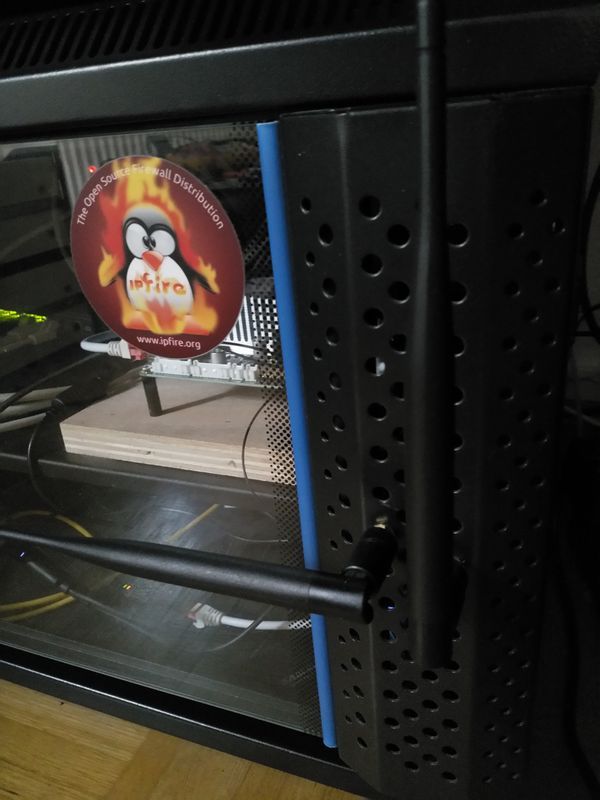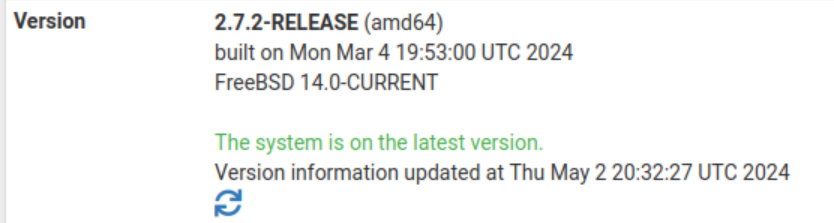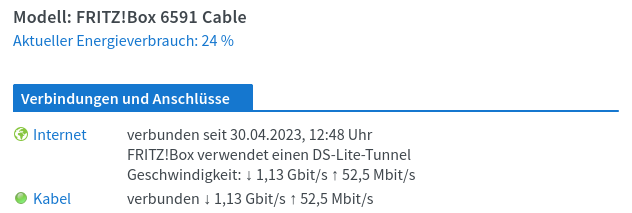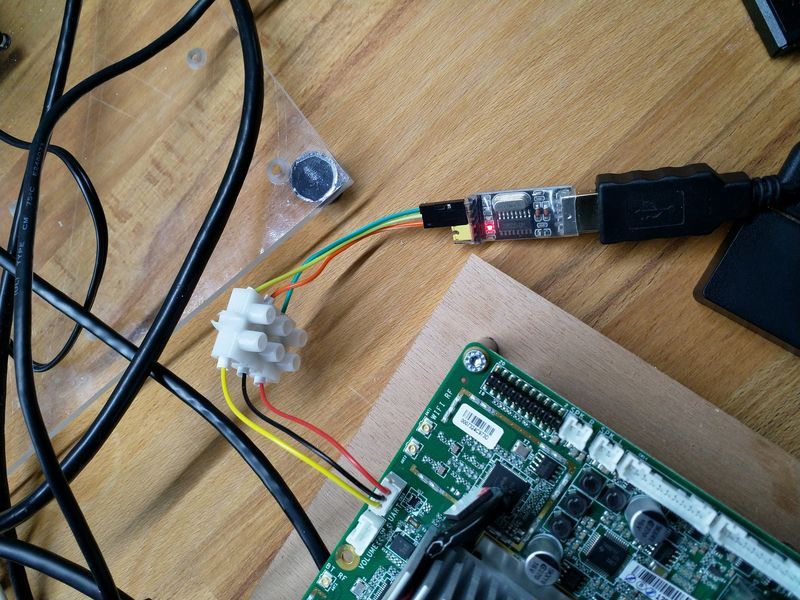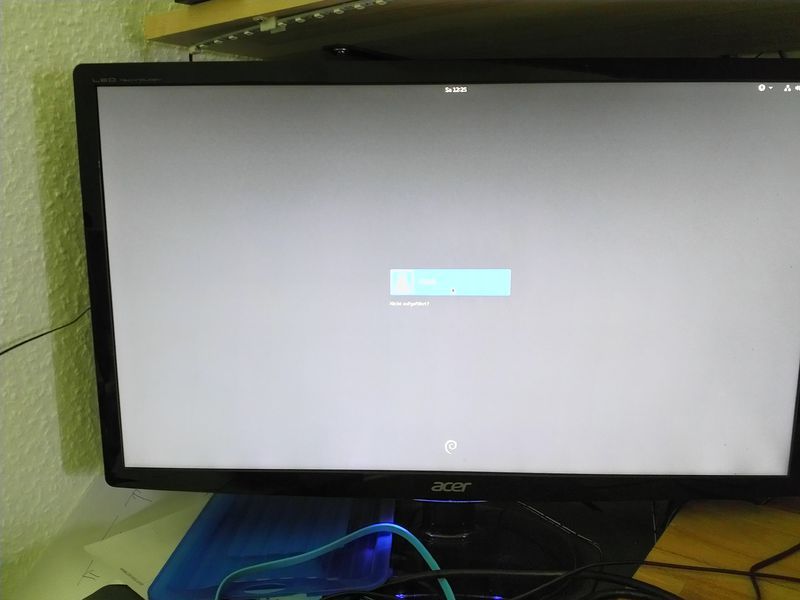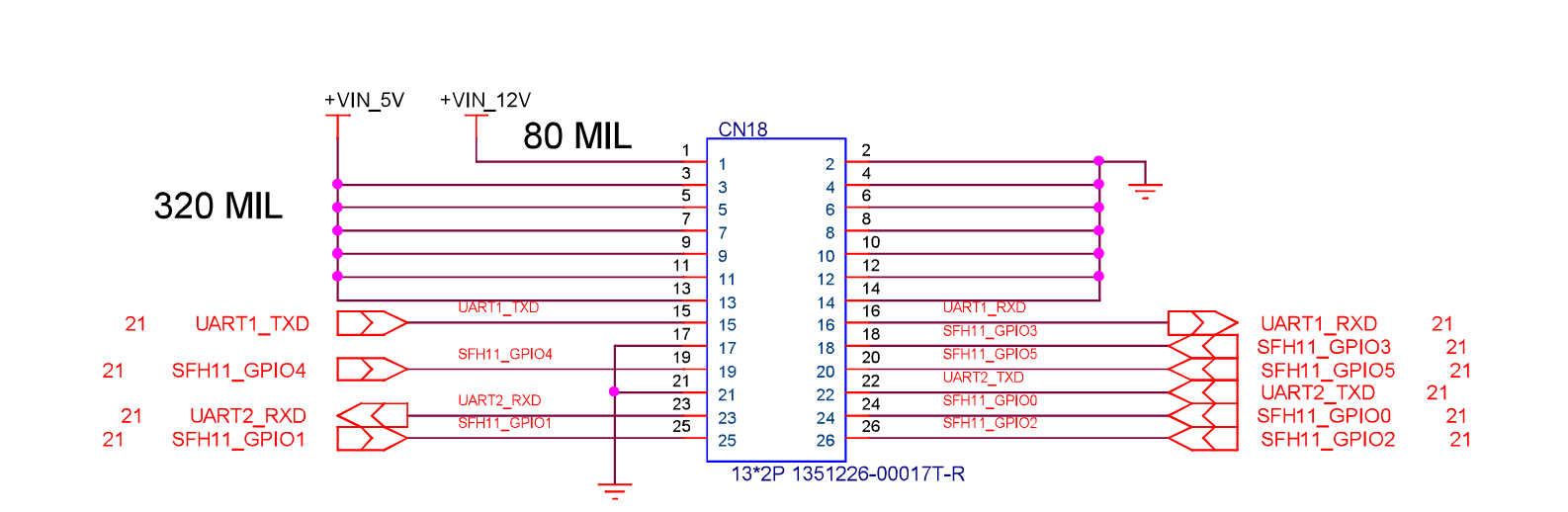AtomicPi - pfSense
-
Mit dem AtomicPi muss man ja auch was anfangen, für einen Linux Server ist mir das Ding zu unkomfortabel. Aber da ich mal langsam hier im Netz mit IPv6 starten möchte, wird es Zeit eine Firewall zu installieren die das von zu Hause aus kann. IPFire kann das leider nicht, so werden wir dann mal pfSense einsetzen.
pfSense Download
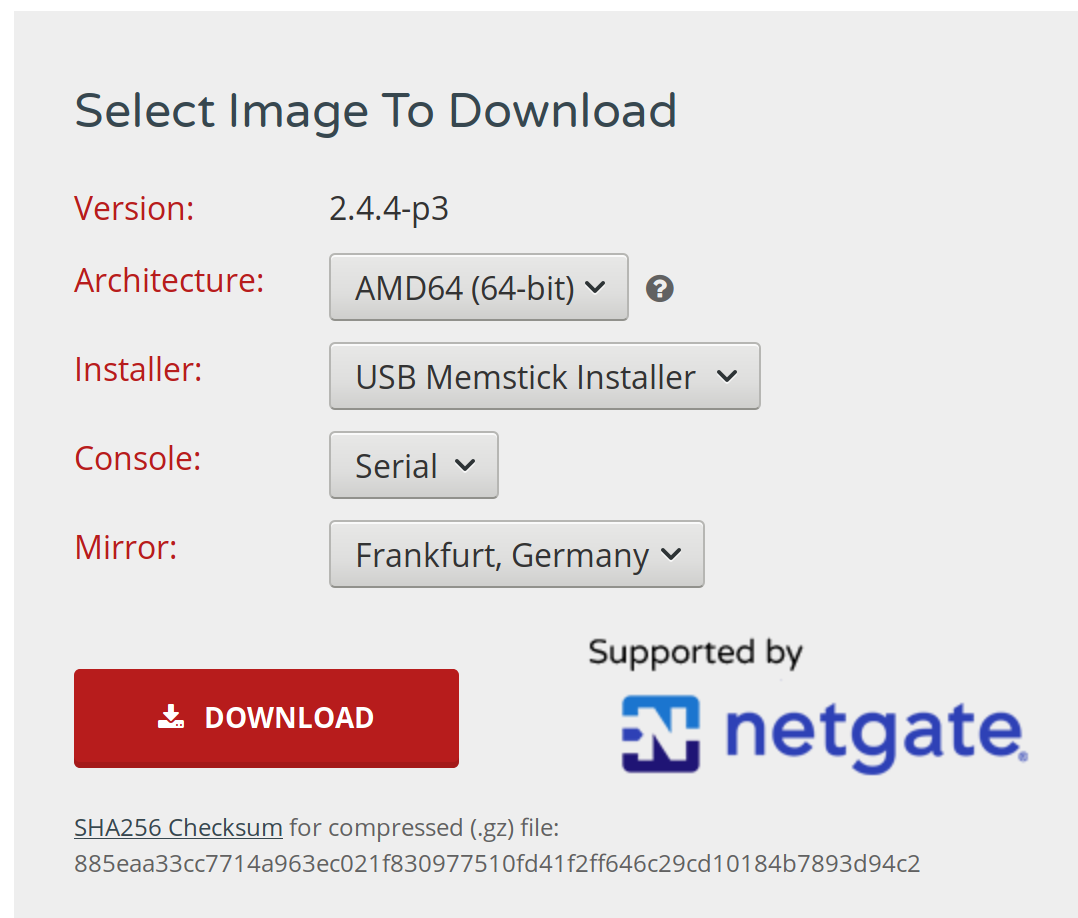
Das Image auf den USB-Stick und ab an den AtomicPi. Ich habe zum Starten folgendes an meinem USB-Hub angeschlossen.
- USB-Stick
- Tastatur
- Samsung 750 EVO 120Gb
- USB-to-LAN Adapter
So mit erhalte ich dann nach erfolgreicher Installation folgende Netze.
- WAN (interne LAN des AtomicPi)
- LAN (USB-to-LAN Adapter)
- WLan
So weit der Plan;)
Nach dem Booten startet das Ding nicht weiter als bis zu dieser Zeile
ppc0: cannot reserve I/O port rangeKurze Recherche im Netz, das kann man mit diesen beiden Zeilen beheben.
set hint.uart.0.disabled="1" set hint.uart.1.disabled="1"Eingeben kann man diese, wenn man im Boot Menü die Taste 3 "[Esc]ape to loader prompt" drückt. Danach erscheint eine Eingabezeile.
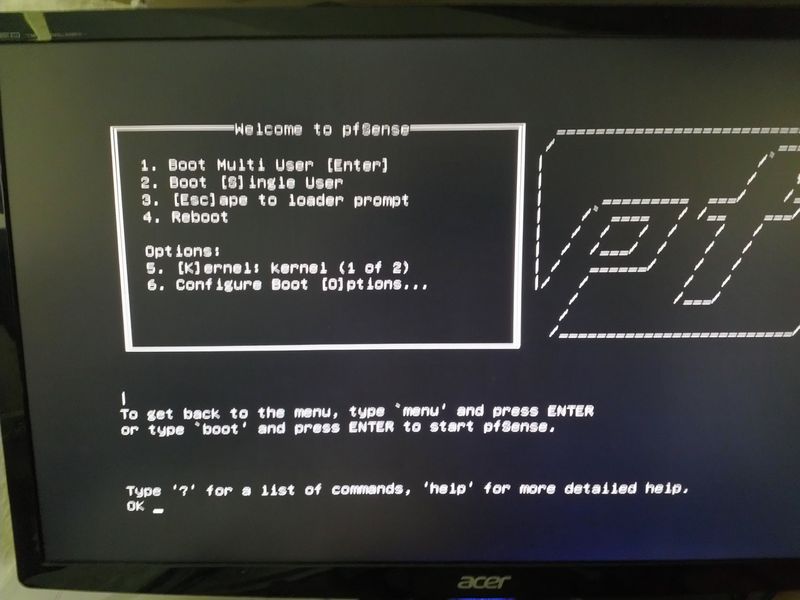
Danach startet das Image vom USB-Stick und man kann pfSense auf der angeschlossenen Festplatte installieren. Nach erfolgreicher Installation startet das System nicht von der Platte. Ok, kein großes Problem, im BIOS das richtige Device einstellen und es startet von der Platte. Aber! Nun haben wir wieder das oben beschriebene Problem. Gut, das muss dauerhaft hinterlegt werden. Kurz suchen......
Die beiden Befehle nochmal von Hand eingeben, so das das System erfolgreich starten kann. Wenn wir nun gestartet haben, wählen wir aus dem pfSense Menü die Shell-Taste Nr.8 aus.
cd /bootDatei device.hints suchen
lsDie Datei wollen wir ändern
edit device.hints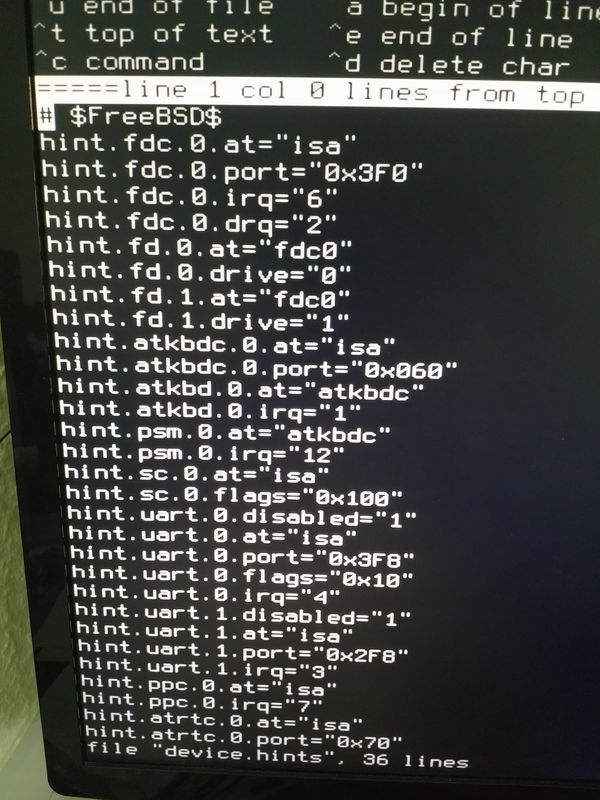
Die beiden Zeilen eintragen. Editor beenden und speichern. Danach startet das System einwandfrei, auch ein Reboot funktioniert einwandfrei. Nun kann ich mich in Ruhe an die Konfiguration machen.
-
Ich bevorzuge m.2 Anschlußmöglichkeiten

Nein, Spaß beiseite. Für das wenige Geld bekommt man ein nettes leistungsfähiges Intel SOC. Kann man viel mit machen, wenn man weiß wie es geht.
Ich denke, das meine Experimente mit dem Board hier aber zu Ende sind. Wenn die pfSense stabil läuft, hat der AtomicPi seine Bestimmung hier gefunden

-
Schon fast traurig wie schnell der Atomic gegen den Raspberry ist, als kleiner Server perfekt, klar der Raspberry hat andere ziele eigentlich aber wird dafür ja auch gerne genutzt

@pedator92 RaspberryPi ist eine tolle Sache, wenn man mit Servern erste Erfahrungen sammeln möchte. Oder was zusammenbaut mit GPIo und es dann zum Laufen bringt. Aber als Server in meinen Augen, also so als NAS, nicht zu gebrauchen. LAN Schnittstelle keine volle Geschwindigkeit, keine vernünftige USB Performance. Ok, wenn man nur ab und an mal was auf eine HDD schubsen will, geht auch das.
Hier steht schon lange keiner mehr rum. Irgendwo liegt noch einsam ein BananaPi rum, mit dem Betriebssystem Bananian
 Ja, das läuft immer noch. Der hat einen Spezialauftrag, den der immer schön nachts erledigt. Ok, hoffe ich. Sollte da mal wieder nachsehen.
Ja, das läuft immer noch. Der hat einen Spezialauftrag, den der immer schön nachts erledigt. Ok, hoffe ich. Sollte da mal wieder nachsehen.Aber, Hauptsache man spielt mit den Dingern rum und probiert mal was aus. Dabei habe ich so unheimlich viel gelernt. Und am Wichtigsten, es muss Spaß machen sonst lieber was anderes machen.
Ich habe beim AtomicPi mal wieder bemerkt, wie gut dafür die Softwareunterstützung im Gegensatz zu ARM ist. Eigentlich schade. Wenn man sich nicht mit Software rumärgern möchte, ist so eine Intelplattform schon was richtig feines..
pfSense läuft

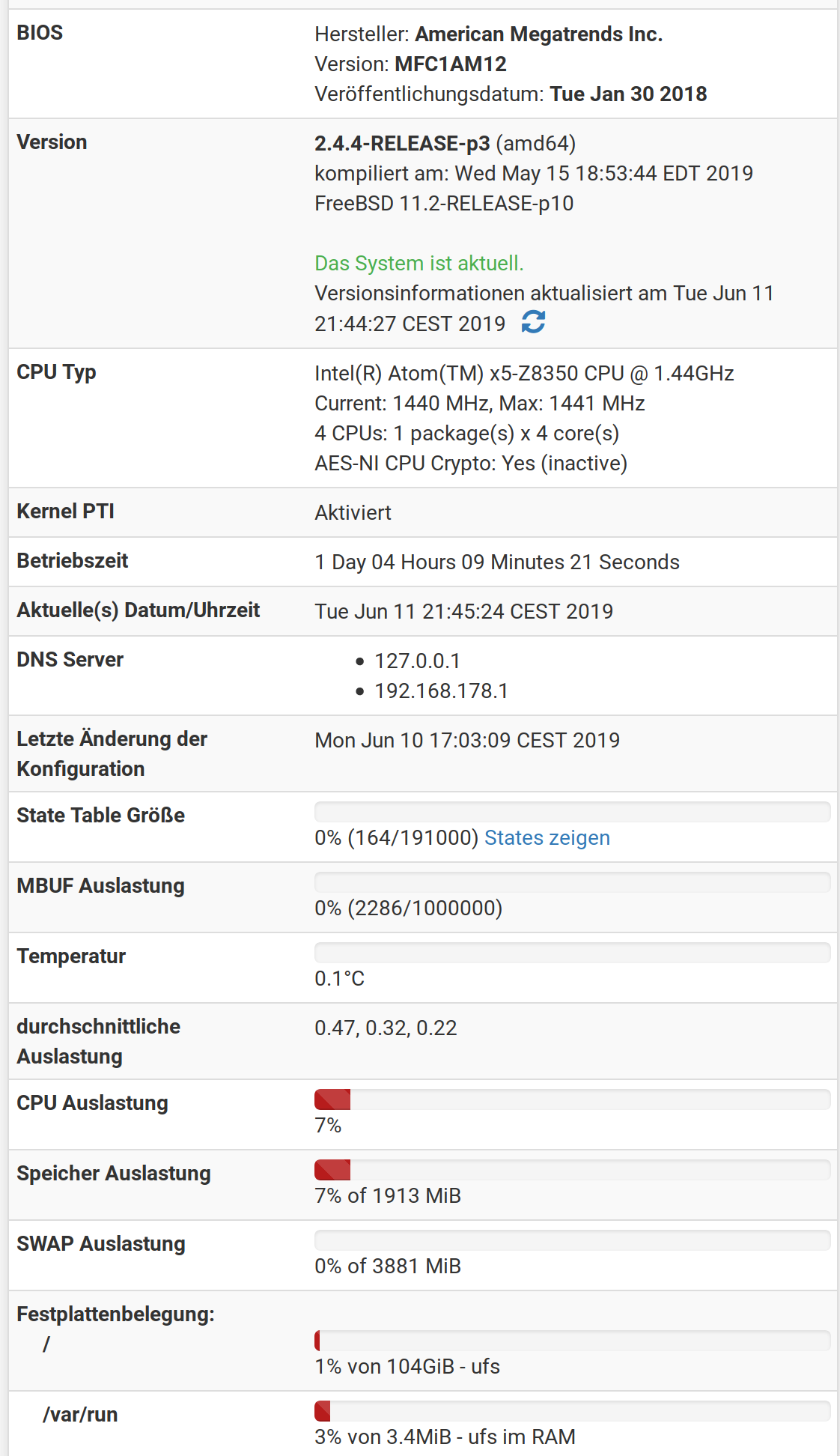
-
-
-
-
AtomicPi - Was geht?
Angeheftet AtomicPi -
-
-
-